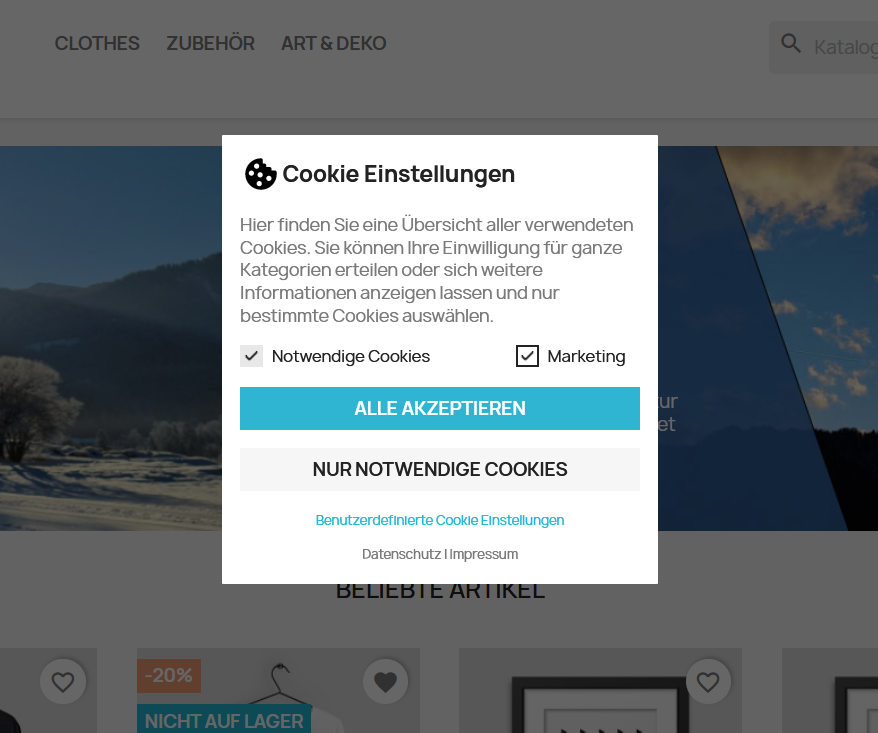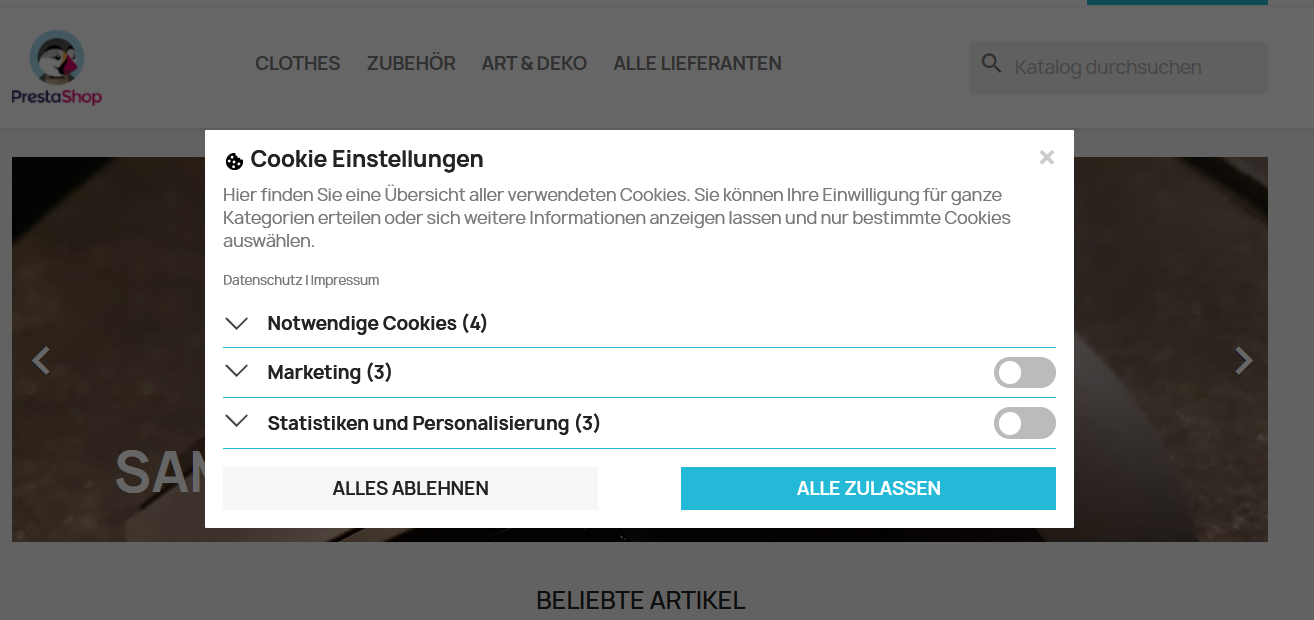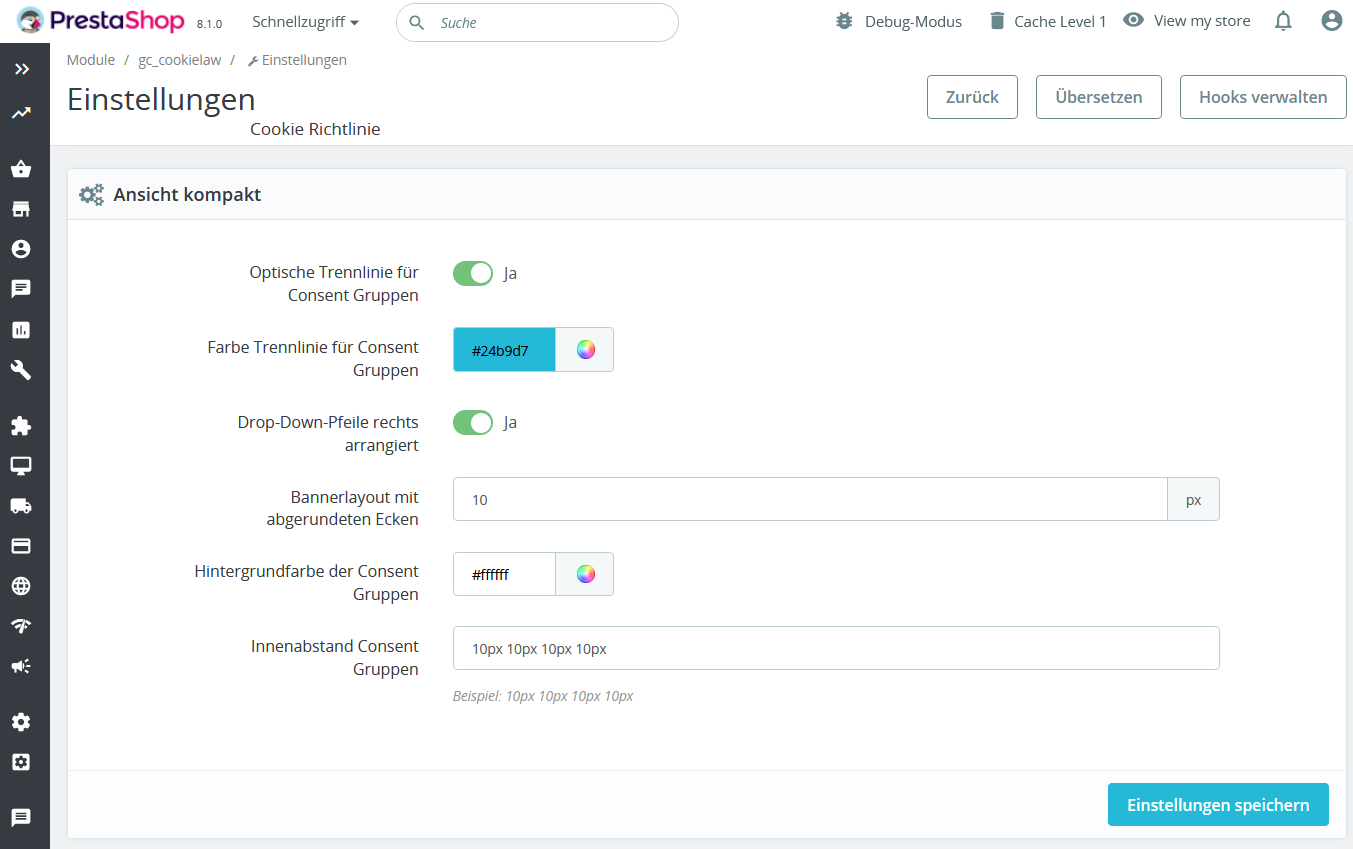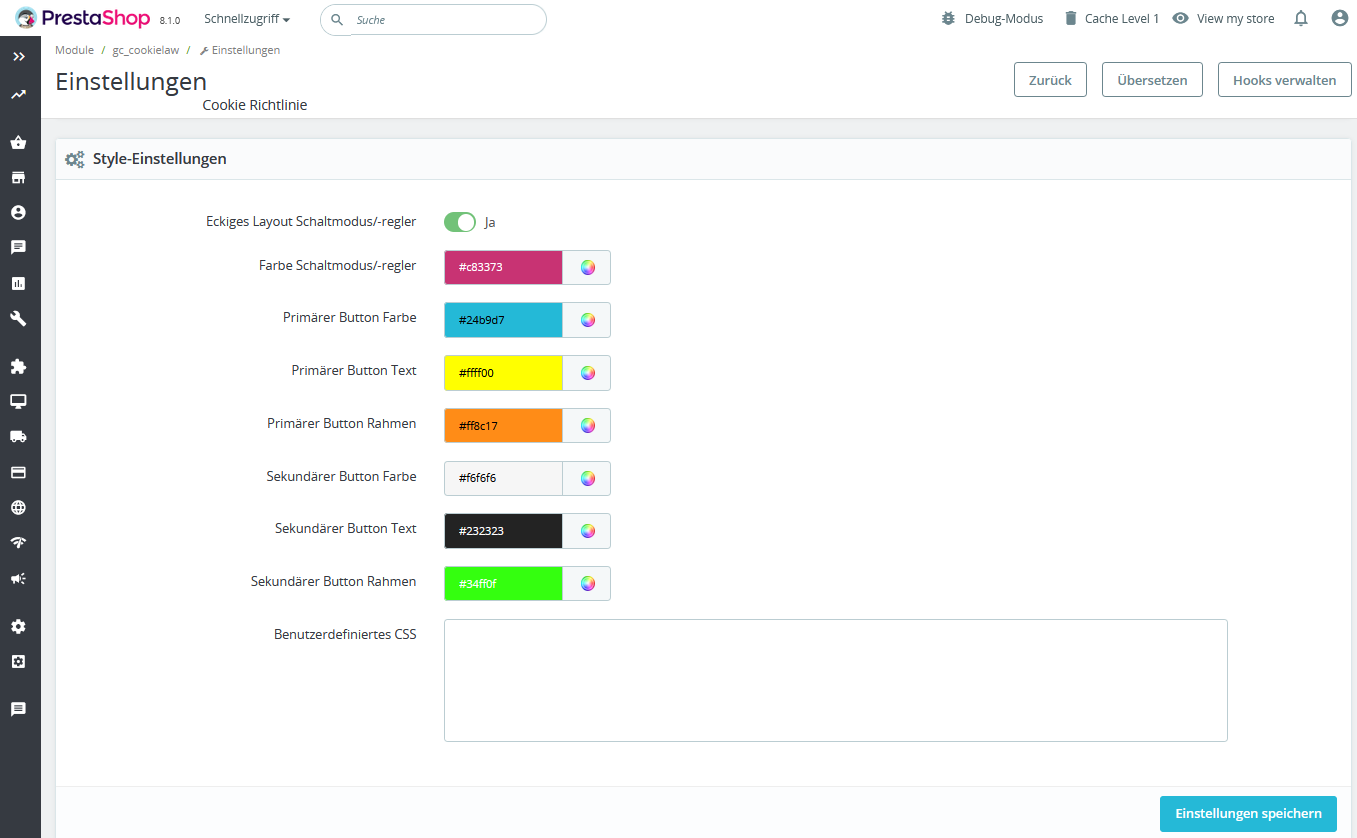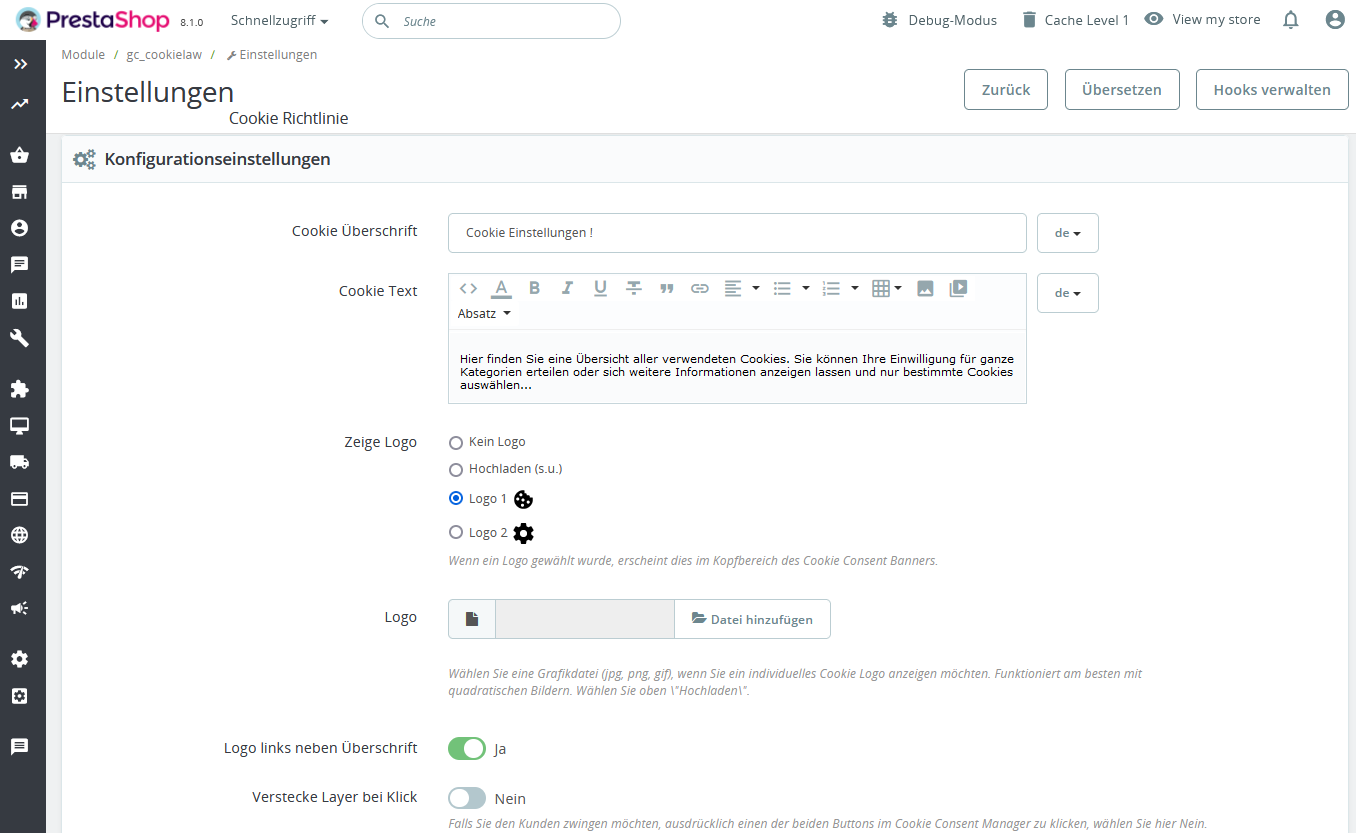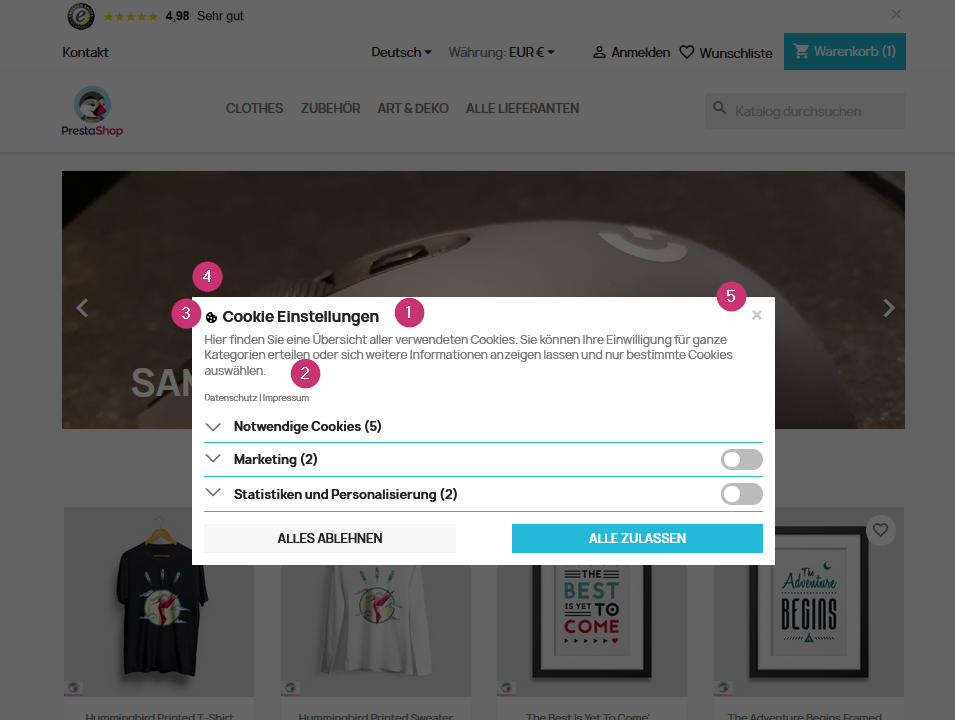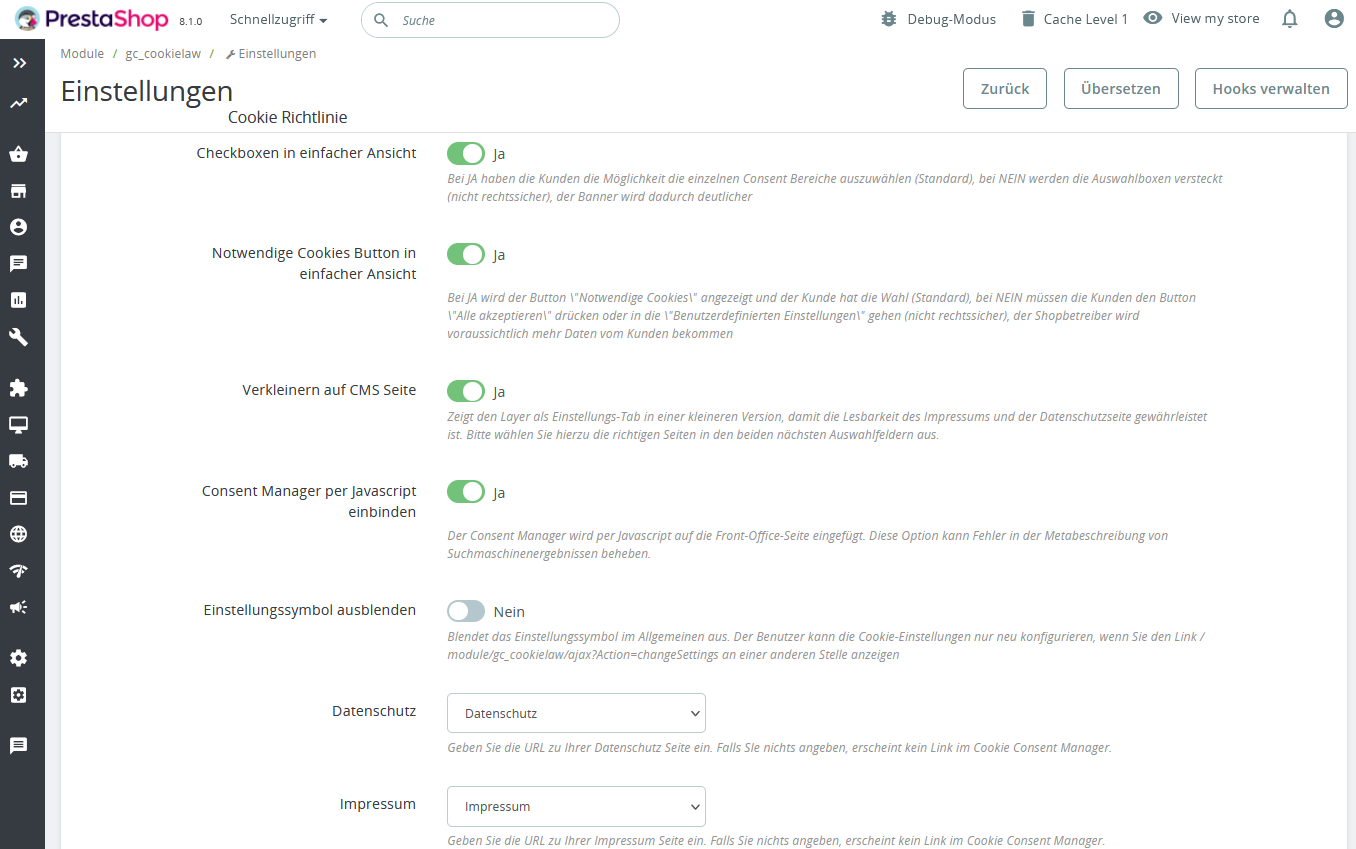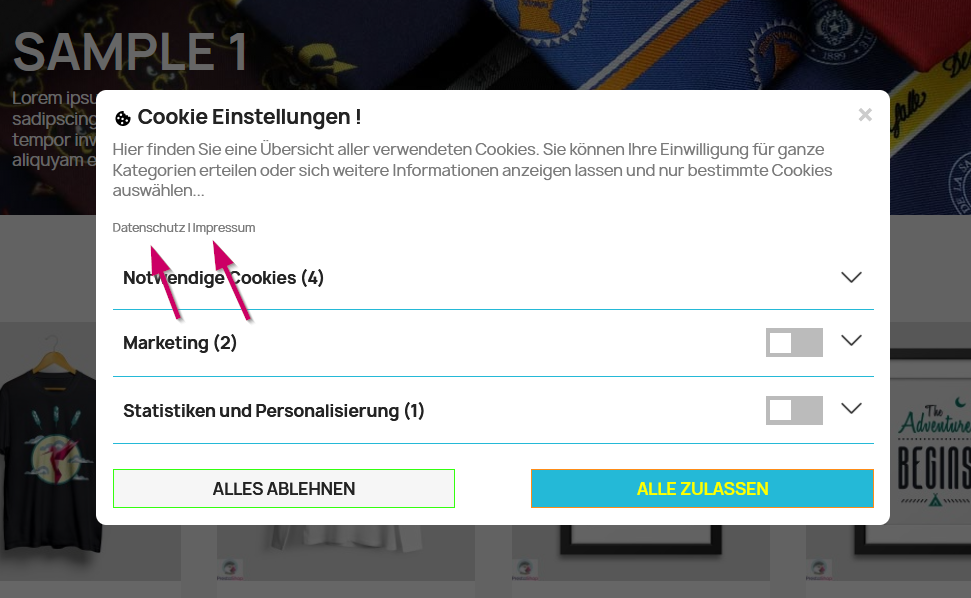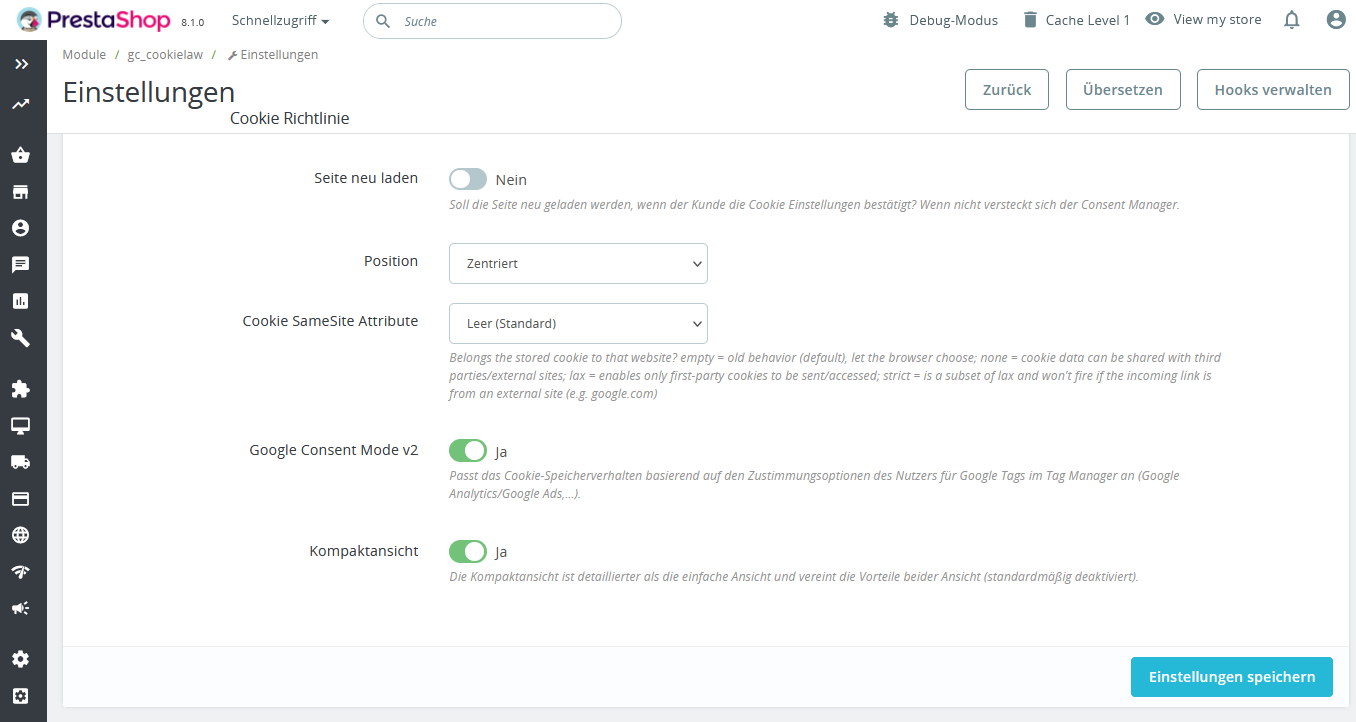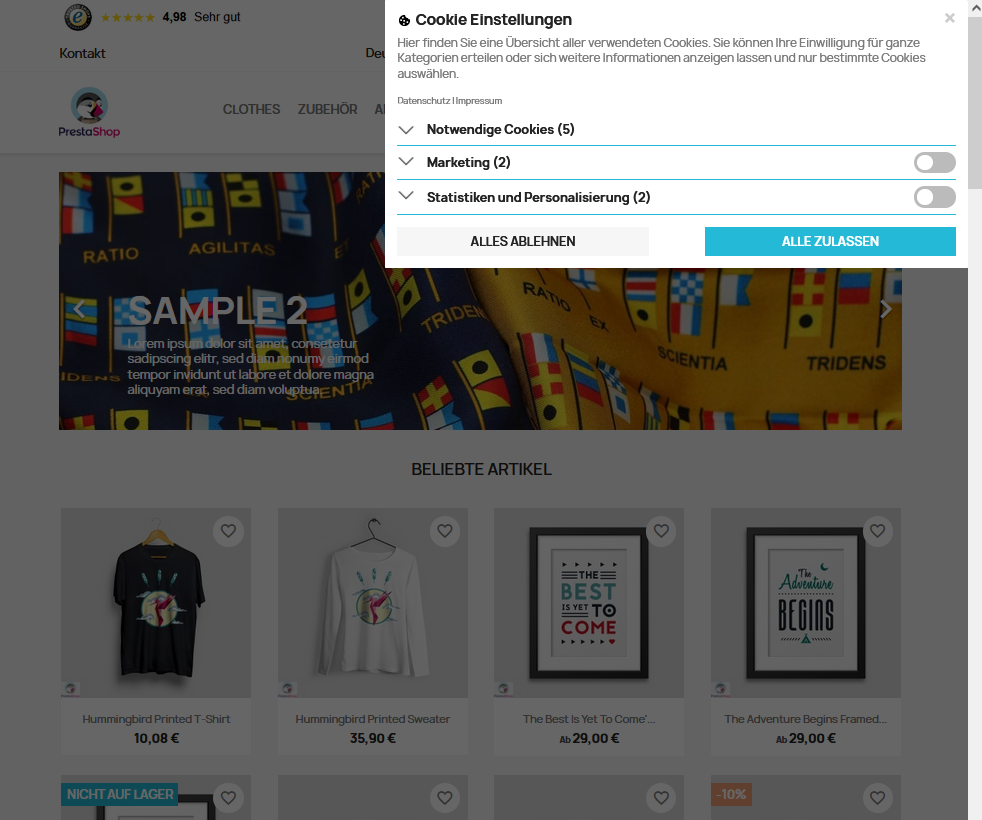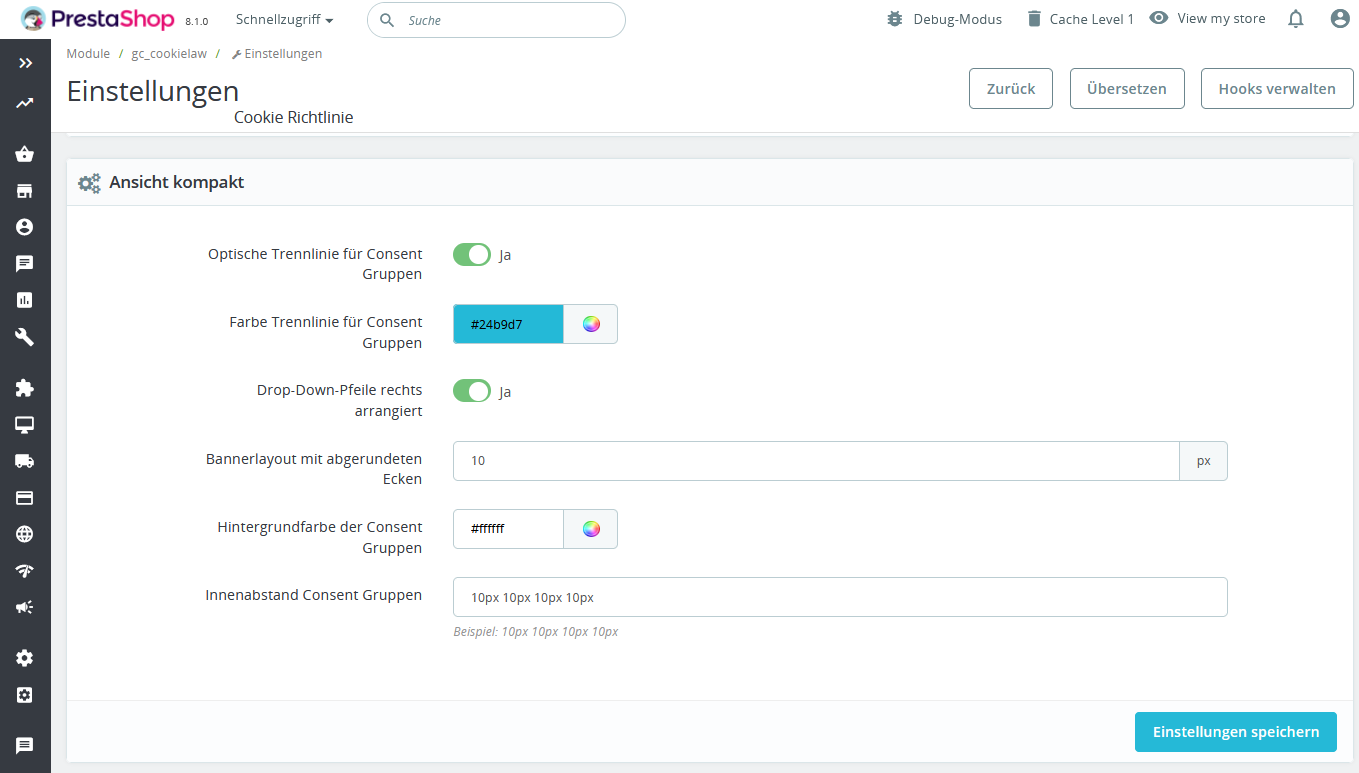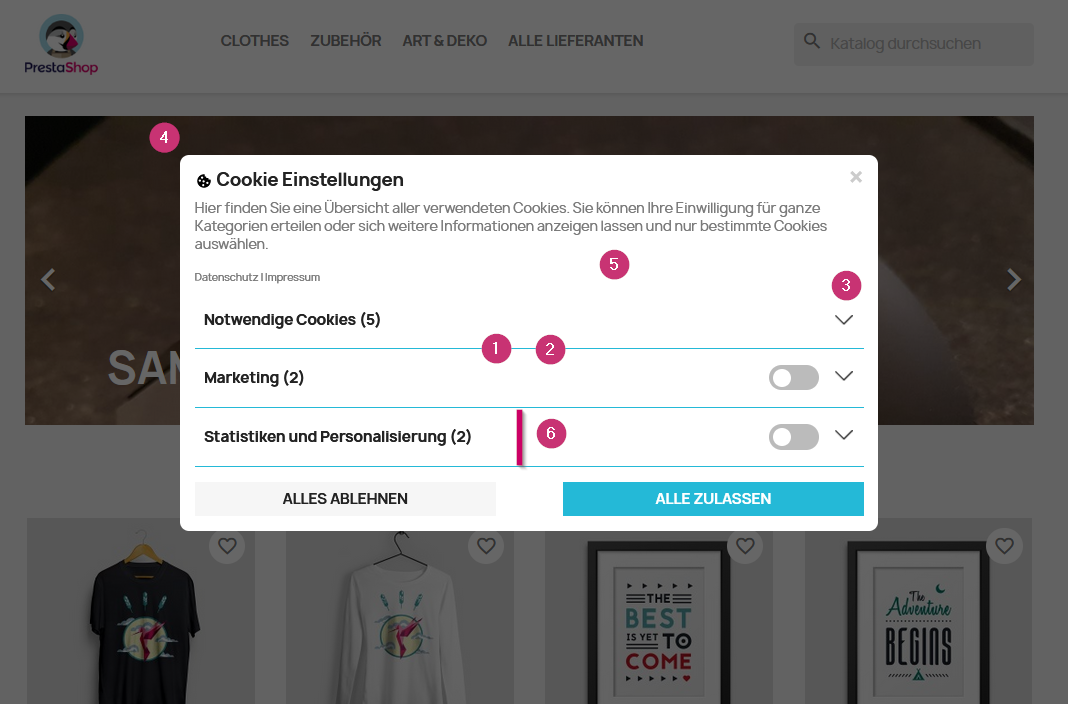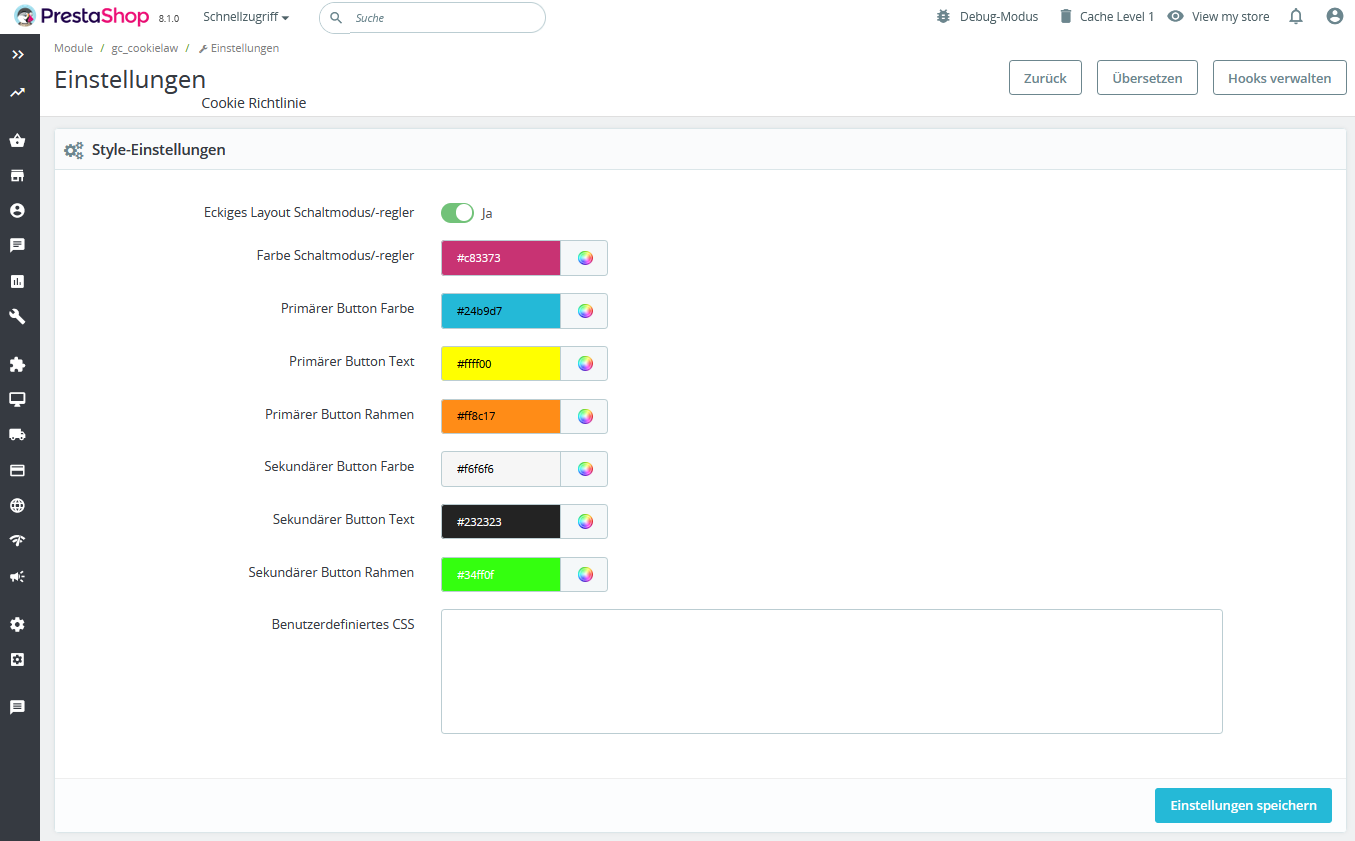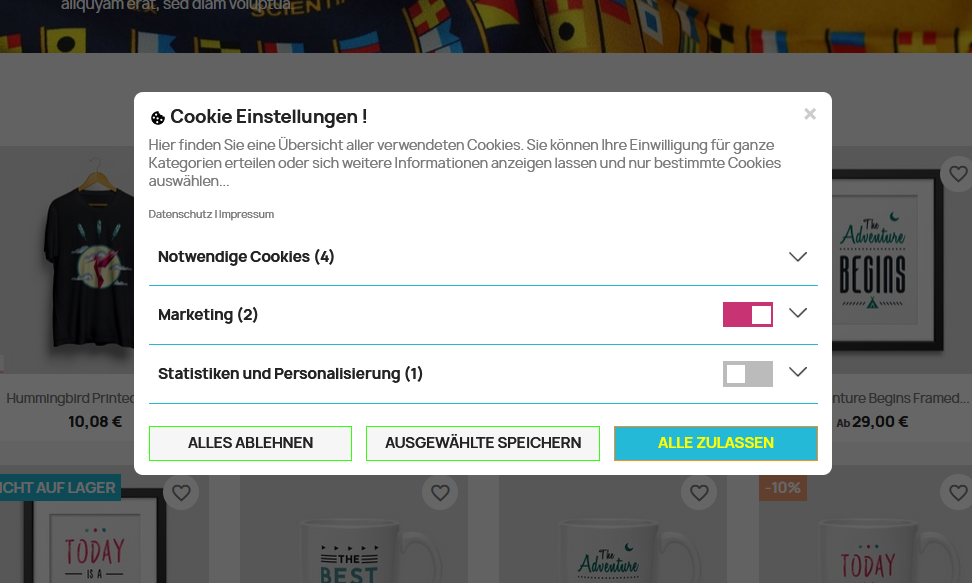Benutzerdefinierte Gestaltung
Gestaltung Cookie & Consent Banner
Es gibt die Möglichkeit, den Cookie & Consent Banner in zwei Varianten anzeigen zu lassen (einfache Ansicht und kompakte Ansicht).
Die einfache Ansicht stellt auf der ersten Ebene die Consent-Kategorien und zwei Buttons zum Akzeptieren oder Ablehnen und einen Link zu den benutzerdefinierten Cookieeinstellungen dar. Der Link führt zu einer erweiterten Ansicht, auf dem die Details der Consent-Elemente nachgelesen und konfiguriert werden können.
Die Kompaktansicht ist eine alternative Darstellungsweise und vereint beide Ebenen in eleganter Form. Die Consent-Elemente sind hier über ein Dropdown erreichbar.
Einfache Ansicht
Kompaktansicht
In der kompakten Ansicht können erweiterte, designspezifische Anpassungen vorgenommen werden. Bitte wählen Sie unter Style-Einstellungen die von Ihnen präferierte Cookie Popup Anzeige.
Wenn Sie die Kompaktansicht ausgewählt haben, steht Ihnen ein weiterer Konfigurationsbereich "Ansicht kompakt" ergänzend zu den "Style-Einstellungen" zur Verfügung.
Konfigurationseinstellungen und deren Auswirkung
Die Funktionen werden hier im Einzelnen beschrieben.
[Cookie Überschrift] Überschrift
[Cookie Text] Beschreibungstext
[Zeige Logo] Logo Auswahl / Es kann auch ein eigenes Logo hochgeladen werden
[Logo links neben Überschrift] Logo links neben der Überschrift anzeigen
[Verstecke Layer bei Klick] Zeigt eine Schließfunktion "X" an. Andernfalls reicht das Anklicken außerhalb des Banners und die Anzeige verschwindet.
Auswirkungen im Frontoffice
Fortsetzung Konfigurationseinstellungen im Backoffice
[Checkboxen in einfacher Ansicht] Bei JA haben die Kunden die Möglichkeit die einzelnen Consent Bereiche auszuwählen (Standard), bei NEIN werden die Auswahlboxen versteckt (nicht rechtssicher), der Banner wird dadurch deutlicher ??? Keine Unterschiede im FO festgestellt -> noch einmal überprüfen!
[Notwendige Cookies Button in einfacher Ansicht] Bei JA wird der Button \"Notwendige Cookies\" angezeigt und der Kunde hat die Wahl (Standard), bei NEIN müssen die Kunden den Button \"Alle akzeptieren\" drücken oder in die \"Benutzerdefinierten Einstellungen\" gehen (nicht rechtssicher), der Shopbetreiber wird voraussichtlich mehr Daten vom Kunden bekommen.
[Verkleinern auf CMS Seite] Zeigt den Layer als Einstellungs-Tab in einer kleineren Version, damit die Lesbarkeit des Impressums und der Datenschutzseite gewährleistet ist. Bitte wählen Sie hierzu die richtigen Seiten in den beiden nächsten Auswahlfeldern aus.[Consent Manager per Javascript einbinden] Der Consent Manager wird per Javascript auf die Front-Office-Seite eingefügt. Diese Option kann Fehler in der Metabeschreibung von Suchmaschinenergebnissen beheben.
[Einstellungssymbol ausblenden] Blendet das Einstellungssymbol im Allgemeinen aus. Der Benutzer kann die Cookie-Einstellungen nur neu konfigurieren, wenn Sie den Link /module/gc_cookielaw/ajax?Action=changeSettings an einer anderen Stelle anzeigen.
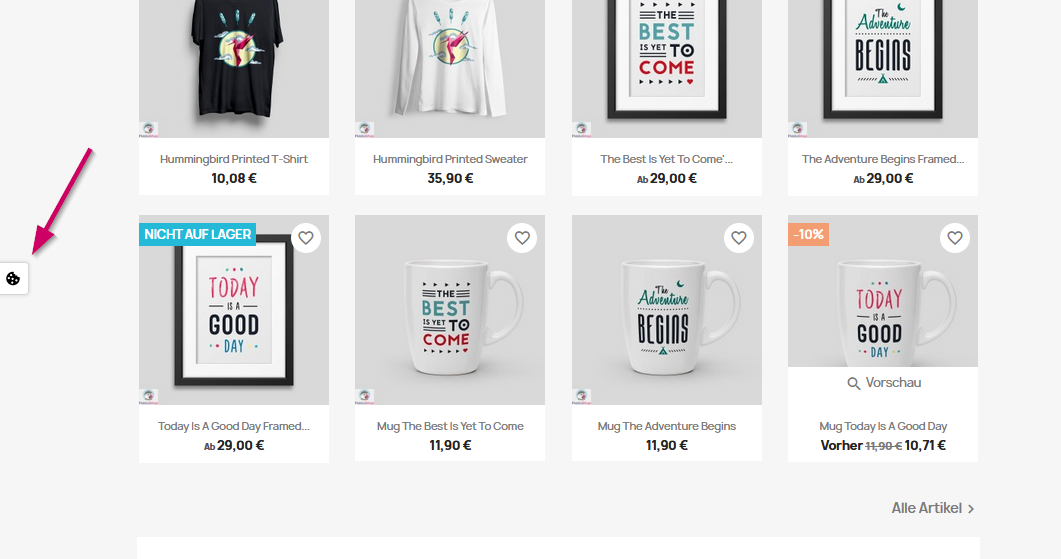
[Datenschutz] & [Impressum] Geben Sie jeweils die URL zu Ihrem Impressum und Ihrer Datenschutzseite an. Falls Sie nichts angeben, erscheint kein Link im Cookie Consent Manager.
Fortsetzung Konfigurationseinstellungen im Backoffice
[Seite neu laden] Lädt die Seite neu, wenn der Kunde bestätigt. Wenn nicht, versteckt sich der Banner.
[Position] Legen Sie die Position des Banners in der Bildschirmansicht fest. Hier am Beispiel oben rechts.
Wichtig: "Einstellungen speichern" nicht vergessen!